На сегодняшний день одним из самых крупных провайдеров на территории России является компания Ростелеком. Она предлагает разные варианты услуг, а именно: телефонная связь, интернет, интерактивное телевидение и др. Большинство роутеров, которые сегодня представлены в продаже, могут работать в его сети. Ряд устройств предлагают сотрудники Ростелекома абонентам, когда они подключаются к услугам провайдера. Так, подключение через телефонную линию доступно при помощи устройства DSL-2640U. Теперь нужно детальнее остановиться на том, как его подключить и осуществить настройку, а также что делать, если это не удалось.
Краткое описание устройства DSL-2640U
Производителем данного прибора, который можно считать универсальным вариантом, является компания D-link. Он обеспечивает доступ в сеть интернет через телефонную линию, а для этого применяется технология ADSL.
На роутере предусмотрено 4 порта, через которые осуществляется подключение оборудования (ПК, приставка и др.). Роутер имеет встроенный интерфейс Wi-Fi, что обеспечивает подключение беспроводного типа.
Существующие версии прошивки модема
Сегодня модем DSL-2640U Ростелекома представлен в двух вариантах интерфейса, которые имеют некоторые отличия. Эти отличия зависят от того, какую версию прошивки имеет устройство. Так, существуют такие варианты, которые очень легко распознать:
- Сине-белый окрас указывает на старую версию.
- Темно-синий и черный указывает на новую версию.
Подготовка к настройке
Сначала нужно провести подготовку и соединить все необходимое оборудование, уже потом можно приступать к настройке устройства. Сначала требуется определить место, где будет установлено роутер, чтобы сигнал Wi-Fi мог беспрепятственно передаваться, а сетевой кабель можно было протянуть так, чтобы он никому не мешал.
У устройства на его задней части можно увидеть серый вход для телефона, желтые по цвету LAN-порты, через которые при помощи специального кабеля Ethernet осуществляется подключение устройства к компьютеру или ноутбуку. Здесь же находится кнопка, которая отвечает за включения/выключения роутера, кнопки для режима WPS и передачи данных без проводов.
Теперь на самом компьютере или ноутбуке в окне настроек следует провести настройку параметров получения DNS и IP. Чтобы это сделать, следует одновременно нажать «Win»+ «R», затем ввести ncpa.cpl и подтвердить введение.
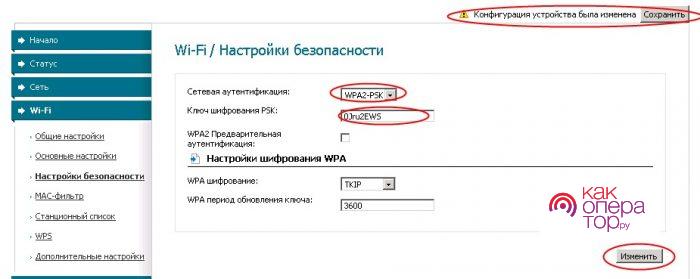
В случае новой прошивки модема порядок действий подобный. В «SSID» прописывается название сети, выбрав «Wi-Fi», а также «Основные настройки». Осталось применить внесенные настройки. Теперь нужно обеспечить защиту. Для этого в «Настройки безопасности» выбрать«WPA2-PSK». Далее нужно осуществить ввод ключа, который и сделает сеть доступной.
Теперь можно сохранять параметры и перегружать роутер, после чего можно работать в сети.
Как быть, если настройка не получилась
В тех случаях, когда после всех этих манипуляций не получилось настроить модем самостоятельно, даже если все пункты инструкции были четко соблюдены, нужно позвонить в службу технической поддержки Ростелекома, набрав 8 800 100 0 800.
Специалисты компании внимательно выслушают и помогут разобраться с данной проблемой. Если решить ее не удастся, на дом будет направлен мастер, который абсолютно бесплатно, быстро и профессионально выполнит все работы по настройке.








